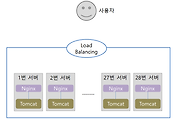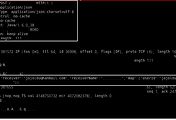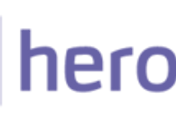이전에 포스팅했던 내용의 확장팩을 진행하려고 한다.
지난 번에는 Gradle을 이용하여 build시 공유서버로 war 파일을 전송하는 것까지가 진행되었었다.
근데 이것만으로 불편함이 크게 감소하진 않았다.
왜냐하면 결국 war의 목적지까지 가야할 길은 많이 남았기 때문이다.
그래서 오늘은 이전 시간에 이어 쉘 스크립트로 추가적인 자동화 작업을 진행하려고 한다.
아래 그림은 대략적인 배포에 필요한 과정을 그린 것이다.
(앞에서 가정한 상황을 도식화하였다.)
조건은 아래와 같다고 가정해보자.
- 인터넷 PC를 제외하고서는 전부 인터넷은 되지 않는다.
- CI를 구축할수는 없다.
- 각각의 서버들은 SFTP 프로토콜만 오픈되어 있다.
- 인터넷 PC와 내부용 PC만 스크립트 작성/실행 권한이 있으며, 공유서버에서는 어떠한 스크립트도 작성 및 실행이 불가능하다.
이런 상황에서 인터넷망에서 war를 build시, 중앙서버까지 war가 전송되도록 자동화를 진행할 것이다.
참고로 이전 포스팅으로 인터넷 망에서 공유서버까지 전송은 완료되었다고 가정하에 진행하는 것이다.
즉, 내부용 PC에서 공유서버의 war파일을 가져와 중앙서버로 전송하는것이 이번 포스팅의 목표이다.
내가 생각한 방법은 아래와 같다.
build시에 war파일명을 담고 있는 war.json이라는 json파일을 생성하여 공유서버에 war전달시 같이 전달한다.
- build할때마다 전송해야할 war파일명이 달라지는데 이를 내부용 PC에서 알 수 있는 방법이 없다.
- 그래서 war.json의 내용을 보고 내부용 PC가 공유서버에서 가져와야할 war파일을 확인할 수 있도록 한다.
내부용 PC에서 필요한 쉘 스크립트 패키지는 수동설치한다.
- 내부용 PC가 인터넷이 안되기 때문에 apt-get을 사용할 수가 없다.
- 인터넷망에서 필요한 패키지를 직접 받아 전달한다.
내부용 PC에서 스크립트로 war를 가져오고 전송한다.
- 공유서버와 중앙서버에 권한이 없어 내부용 PC가 일괄처리하도록 스크립트를 작성한다.
자 그럼 하나씩 진행해보자.
1. war.json
gradle로 build시 war.json을 만들어 여기에 build로 만들어진 war파일명을 기록하도록 task를 만들어보자.
참고로 예제로 사용하는 프로젝트는 이전에 진행했던 gradle-task프로젝트이다.
task명은 makeWarNamejson 로 한다.
import groovy.json.JsonBuilder
task makeWarNamejson <<{
final warName = project.warBaseName + "-" + project.warVersion+".war"
final jsonName = project.jsonName
def content = [:]
content['name'] = warName;
new File(jsonName).write(new JsonBuilder(content).toPrettyString())
}
//scp task가 실행되기전에 makeWarNamejson task가 무조건 실행되도록 의존 추가
scp.dependsOn makeWarNamejson
war.json의 내용물은 간단한 json 형태가 될 것이다.
{
"name" : war파일명
}
Gradle은 Groovy 기반이기 때문에 Groovy와 동일하게 코드를 작성할 수 있다.
Groovy에서는 Json파일을 생성할때 JsonBuilder 패키지를 사용하기 때문에 task에서 사용할 수 있도록 import 시켰다.
그리고 scp가 실행되기 전에 war.json이 무조건 실행 될 수 있도록 task간의 의존성을 추가하였다.
build.gradle의 전체 코드는 아래와 같다. (위 코드만으로 실행되지는 않는다.)
// 여러 task에서 사용할 수 있도록 build file 이름은 전역변수로 지정
project.ext{
warBaseName = 'gradle-task'
warVersion = '0.0.1-'+ new Date().format('yyyyMMdd-HHmmss')
jsonName = 'war.json'
}
buildscript {
ext {
springBootVersion = '1.4.1.RELEASE'
gradleSshVersion = '2.2.0'
}
repositories {
jcenter()
}
dependencies {
classpath("org.springframework.boot:spring-boot-gradle-plugin:${springBootVersion}")
classpath("org.hidetake:gradle-ssh-plugin:${gradleSshVersion}")
}
}
apply plugin: "war"
apply plugin: 'java'
apply plugin: 'eclipse'
apply plugin: 'spring-boot'
apply plugin: 'org.hidetake.ssh'
war {
baseName = project.warBaseName
version = project.warVersion
exclude("build/**")
}
sourceCompatibility = 1.8
targetCompatibility = 1.8
repositories {
jcenter()
}
dependencies {
compile('org.springframework.boot:spring-boot-starter-web')
testCompile('org.springframework.boot:spring-boot-starter-test')
}
remotes {
publicServer {
host = project.properties["publicHost"]
port = project.properties["publicPort"].toInteger()
user = project.properties["publicUser"]
password = project.properties["publicPassword"]
knownHosts = allowAnyHosts //알 수 없는 호스트라도 접속 가능
}
}
task scp <<{
ssh.run {
//remotes.publicServer으로 호스트 세션 시작
session(remotes.publicServer) {
// war 파일명을 로컬변수에 지정
final warName = project.warBaseName + "-" + project.warVersion+".war"
println "war 이름 : ${warName}"
println "public 서버 파일 전송 시작"
/*
from : 현재 폴더를 기준으로 from path 지정
into : 도착서버의 디렉토리 path 지정
*/
put from: "build/libs/${warName}", into: project.properties["publicDir"]
println "public 서버의 war.json 제거"
remove project.properties["publicDir"]+"${jsonName}"
println "public 서버 war.json 전송"
put from: "${jsonName}", into: project.properties["publicDir"]
println "public 서버 파일 전송 완료"
}
}
}
import groovy.json.JsonBuilder
task makeWarNamejson <<{
// sample
//final warName = "war"
final warName = project.warBaseName + "-" + project.warVersion+".war"
final jsonName = project.jsonName
def content = [:]
content['name'] = warName;
new File(jsonName).write(new JsonBuilder(content).toPrettyString())
}
//scp task가 실행되기전에 makeWarNamejson task가 무조건 실행되도록 의존 추가
scp.dependsOn makeWarNamejson
자 그럼 여기까지 진행 후에, 정상적으로 war.json이 생성되어 전달되는지 확인해보자.
(Gradle build 콘솔 화면)
makeWarNamejson가 정상적으로 실행된 것을 확인할 수 있다.
2. 내부용 PC에 패키지 설치
내부용 PC에서 war.json과 war파일을 가져와 중앙서버로 전송하기 위해서는 2가지 패키지가 필요하다.
jq와 sshpass 이다.
jq는 쉘 환경에서 json 처리를 쉽게 할 수 있도록 도와주는 패키지이며,
sshpass는 ssh관련 작업시 password를 미리 붙일수 있도록 도와주는 패키지이다.
아래 링크를 따라 직접 다운로드후, 내부용 PC로 손수 전달하자.
(기존에 하던것처럼 FileZilla를 사용하면 된다. 아직 여기까지는 자동화 대상이 아니다.)
jq 다운로드 페이지
jq 직접 다운로드
sshpass 설치 가이드
sshpass 다운로드
나같은 경우에는 위 패키지들을 ~/app 디렉토리에 옮겨 압축을 해제하였다.
(node와 vscode는 무시하자..)
그래서 app 디렉토리는 아래와 같이 jq-1.5와 sshpass-1.06 디렉토리가 추가 생성되었다.
(jq-1.5와 sshpass-1.06 디렉토리가 생성된 것을 확인)
자 그럼 각 패키지마다 수동 설치를 진행해보자.
jq 설치
cd ~/app/jq-1.5
./configure && make && sudo make install
sudo chmod a+x ./jq
sudo cp ./jq /usr/bin
jq설치가 끝나면 버전확인을 해보자. 아래와 같이 나오면 잘 설치된 것이다.
jq 설치가 끝나면 다음은 sshpass 설치를 진행하겠다.
sshpass 설치
cd ~/app/sshpass-1.06
./configure
sudo make install
jq와 마찬가지로 sshpass도 버전을 확인해보겠다.
필요한 패키지들은 모두 설치하였다! 이제는 실제로 자동화를 실행할 스크립트를 작성해보겠다.
3. 자동화 스크립트 생성
생성할 자동화 스크립트의 이름은 passby.sh 로 할것이다.
위치는 굳이 bin에 등록할 필요 없이 ~/ 에 둘것이다.
vim ~/passby.sh 로 파일을 생성하자.
그리고 아래의 코드를 추가하자.
passby.sh
#!/bin/bash
############
# description : Pass the war file from Public server to Mgmt server
############
# echo color list
# Black 0;30 Dark Gray 1;30
# Red 0;31 Light Red 1;31
# Green 0;32 Light Green 1;32
# Brown/Orange 0;33 Yellow 1;33
# Blue 0;34 Light Blue 1;34
# Purple 0;35 Light Purple 1;35
# Cyan 0;36 Light Cyan 1;36
# Light Gray 0;37 White 1;37
RED="\033[1;31m"
RESET="\033[0m"
function color_echo {
# $RED + $1 + $RESET
echo -e "$RED$1$RESET"
}
PUBLIC_SERVER_HOST=공용서버 IP
PUBLIC_SERVER_PORT=공용서버 Port
PUBLIC_SERVER_USER=공용서버 접속계정
PUBLIC_SERVER_PASSWORD=공용서버 접속비밀번호
PUBLIC_SERVER_DIR=공용서버의 war.json과 war파일이 위치한 디렉토리
WAR_NAME_JSON=war.json
LOCAL_DIR=공용서버의 war파일을 저장할 로컬PC 디렉토리
MGMT_SERVER_HOST=중앙서버 IP
MGMT_SERVER_PORT=중앙서버 Port
MGMT_SERVER_USER=중앙서버 접속계정
MGMT_SERVER_PASSWORD=중앙서버 접속비밀번호
MGMT_SERVER_DIR=중앙서버에 저장할 디렉토리
function get_war_name {
color_echo "============== get WAR File Name =============="
sshpass -p $PUBLIC_SERVER_PASSWORD sftp -oport=$PUBLIC_SERVER_PORT $PUBLIC_SERVER_USER@$PUBLIC_SERVER_HOST << EOF
lcd $LOCAL_DIR
cd $PUBLIC_SERVER_DIR
get $WAR_NAME_JSON
quit
EOF
WAR_FILE_NAME=$(cat $LOCAL_DIR/$WAR_NAME_JSON | jq '.name')
color_echo "============== WAR File Name =============="
echo $WAR_FILE_NAME
}
function get_war_file {
color_echo "============== get WAR File =============="
sshpass -p $PUBLIC_SERVER_PASSWORD sftp -oport=$PUBLIC_SERVER_PORT $PUBLIC_SERVER_USER@$PUBLIC_SERVER_HOST << EOF
lcd $LOCAL_DIR
cd $PUBLIC_SERVER_DIR
get $WAR_FILE_NAME
quit
EOF
}
function put_war_file {
color_echo "============== put WAR File =============="
sshpass -p $MGMT_SERVER_PASSWORD sftp -oport=$MGMT_SERVER_PORT $MGMT_SERVER_USER@$MGMT_SERVER_HOST << EOF
lcd $LOCAL_DIR
cd $MGMT_SERVER_DIR
put $WAR_FILE_NAME
quit
EOF
}
color_echo "============== Start!! =============="
# call functions
# get war name
get_war_name
# get war file
get_war_file
# put war file
put_war_file
color_echo "============== The End =============="
잘 생성된 것을 확인해보자.
함수명과 변수명이 단순하여 이해하는데 크게 어려움은 없을것 같다.
sshpass를 이용하여 SFTP접속을 하고 이후 put/get 함수를 통해 파일을 주고 받는 것을 진행한다.
sshpass -p 비밀번호 sftp -oport=포트번호 사용자명@호스트 혹은 IP
아래는 각 함수들의 소개이다.
- color_echo : echo (print함수)를 사용할때 컬러풀하게 보여주기 위해 별도로 생성한 함수
- 여기서는 RED컬러를 사용하였다.
$1는 color_echo 함수의 1번째 인자값을 나타낸다. 즉, 출력할 텍스트$RED와$RESET로$1를 감싸준 이유는$1영역만 RED로 출력되고, 이후 echo는 기존의 color로 출력되게 하기 위함이다.- 다른 color를 사용하고 싶으면 주석으로 추가한 color 표를 보고 변경하면 된다.
get_war_name : sshpass를 이용하여 war.json을 공유서버에서 내부용 PC로 가져오는 함수
- jq를 이용하여 war 파일명을 WAR_FILE_NAME 변수에 저장한다.
get_war_file : sshpass를 이용하여 war 파일을 공유서버에서 내부용 PC로 가져온다.
- get_war_name함수를 통해 war 파일명이 WAR_FILE_NAME에 저장되었다. 이를 통해 war를 찾아 가져온다.
put_war_file : sshpass를 이용하여 war 파일을 내부용 PC에서 중앙서버로 전송한다.
- 마찬가지로 get_war_name함수를 통해 가져온 war 파일명으로 파일을 전송한다.
자 그럼 모든 작업이 끝났으니 한번 실행을 시켜 정상적으로 중앙서버에 전달되었는지 확인해보자.
~/passby.sh(passby.sh 스크립트 실행시 출력되는 화면)
(FileZilla로 확인하는 중앙서버)
짜잔!
좌측이 내부용 PC이며, 우측이 중앙서버이다.
정상적으로 전달된 것을 확인할 수 있다.
이전까지는 build후, war파일을 FileZilla를 통해
- 인터넷망 PC에서 공유서버로 전달
- 공유서버에서 내부용 PC로 전달
- 내부용 PC에서 중앙서버로 전달
작업을 진행했어야 했다. 수작업으로!!
그러나 이제는 인터넷망에서 build 후, 내부용 PC에서 passby.sh 스크립트를 실행만 시키면 된다!
언뜻보면 고작 마우스 몇번하는게 귀찮아서 이 난리를 쳐야하나 생각할 수도 있다.
하지만 좋은 개발자는 컴퓨터가 해야할 일은 컴퓨터에게 맡기는 사람 이라고 생각한다.
자동화 할 수 있는 것은 계속해서 자동화 스크립트를 작성할 수 있도록 시도할것이다.
매일 아침 출근길에 오늘은 또 뭘 배워갈까 라는 생각에 너무 즐거운 나날들이다.